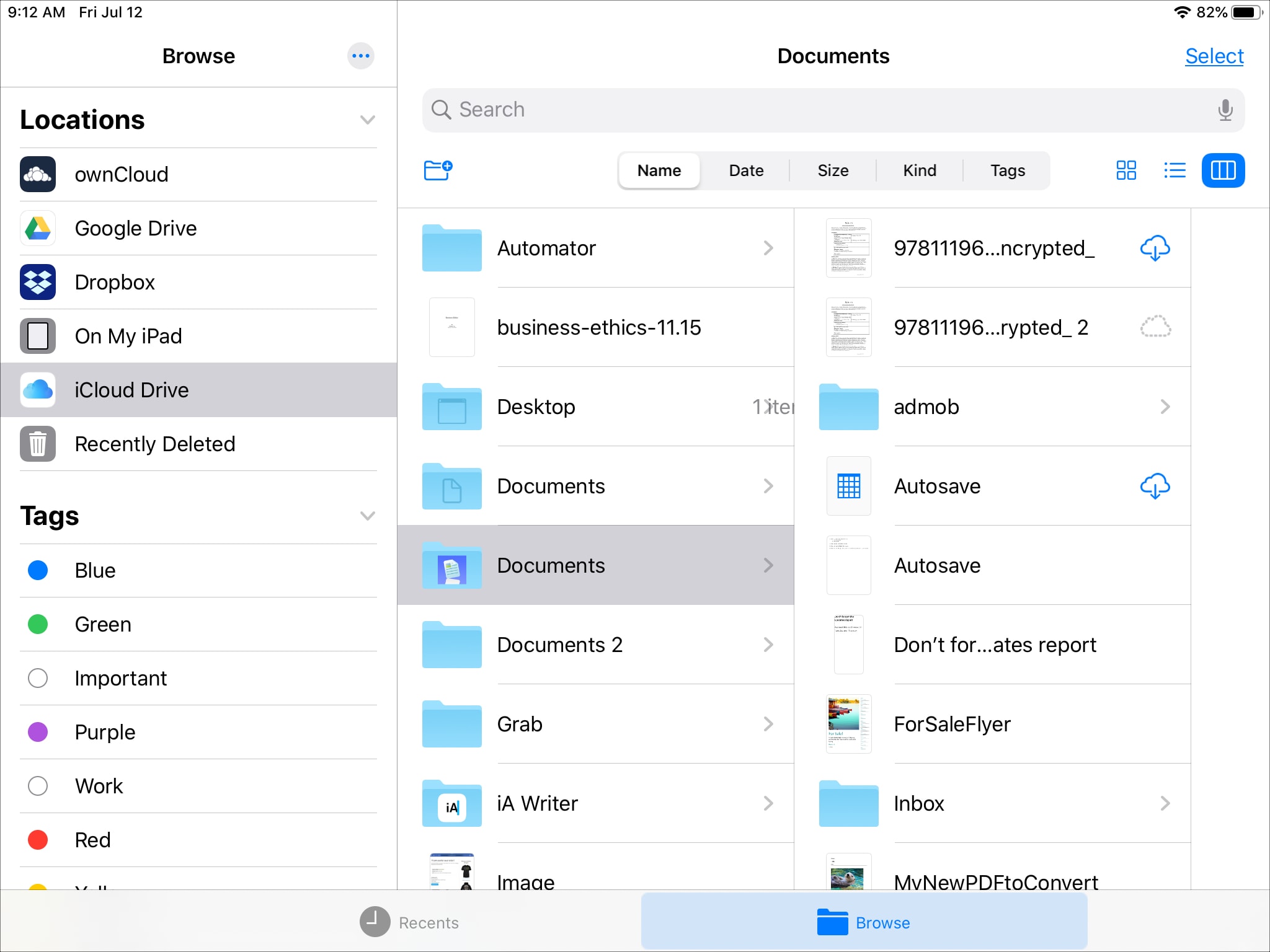
Cuando trabajas con elementos en la aplicación Archivos, necesitas una forma fácil de acceder a los documentos que deseas. Es posible que tengas una carpeta con 20 subcarpetas y 100 archivos y que no estés seguro de cuál necesitas o que necesites más de una.
Con la nueva vista de columna en iPadOS, la gestión de documentos en la aplicación de archivos se ha vuelto un poco más fácil. Ahora puedes desglosar todo lo que necesites dentro de tus carpetas anidadas mientras mantienes tu jerarquía abierta y a la vista. A continuación, te mostramos cómo usar esta nueva vista de columna en la aplicación de archivos del iPad.
Accede a la vista de columna en Archivos en el iPad
Abre la aplicación de Archivos en tu iPad y luego haz lo siguiente para acceder a la vista de Columnas.
1) Toca Examinar y selecciona la ubicación de la carpeta a la izquierda si es necesario.
2)Desliza el dedo hacia abajo desde la parte superior derecha para mostrar la barra de herramientas.
3) A la derecha de la barra de herramientas, toca el ícono de la Vista de Columnas.
4) Esto pone sus carpetas en una vista de lista con flechas. Toque para expandir una carpeta (o seleccione un elemento).
5) Si eliges una carpeta, verás una nueva lista en la columna derecha con el contenido de la carpeta. Si seleccionas un archivo, verás una vista previa del mismo en la columna derecha.
6) Puedes continuar tocando las flechas para abrir cada subcarpeta y, a medida que lo hagas, se mostrará una nueva columna a la derecha.
Cuando finalmente llegues al archivo que deseas, como se mencionó anteriormente, verás una vista previa del mismo con detalles como el tamaño y la fecha de modificación. Desde esa vista previa, sólo tienes que tocar para abrirlo.
Puede mover la vista de la columna hacia atrás a la izquierda para seleccionar una carpeta o un archivo diferente pasando el dedo por encima. Y puede volver a una vista de Cuadrícula o de Lista deslizando la mano hacia abajo en la parte superior, como hizo para seleccionar la vista de Columna.
Conclusión
Si prefieres la vista de columnas en el Finder de tu Mac, entonces te encantará la vista de columnas en Archivos de tu iPad. Cuéntanos lo que piensas sobre esta nueva función de Archivos de iPadOS en los comentarios que aparecen a continuación.
Sigue leyendo:
- Cómo mejorar la funcionalidad de Vista Rápida en la aplicación de Archivos en el iPhone y el iPad
- Cómo insertar una columna en la aplicación de Google Sheets para iPhone
- Cómo usar Acciones rápidas en la aplicación de Archivos en el iPad
- Frostpunk: cómo solucionar el error 0xc000007b
- Cómo añadir, borrar, ocultar y mover columnas y filas en Numbers en Mac
- Cómo mover el teclado del iPad a un lado de la pantalla
- Cómo usar la Vista de la Galería, las Listas de Comprobación y las Carpetas Compartidas en Notas en iPadOS
- Cómo agregar y fijar widgets a la pantalla de inicio de tu iPad
- Cómo cambiar la vista previa de tu lista de mensajes en Mail en iOS y Mac
- Cómo seleccionar correos electrónicos, chats, notas y archivos con un toque de dos dedos en el iPhone


